'>
Πολλοί χρήστες αντιμετώπισαν ένα σφάλμα που λέει 'Χωρίς εκκινήσιμη συσκευή' όταν προσπάθησαν να ξεκινήσουν τον υπολογιστή τους. Συνήθως, το σφάλμα παρουσιάζεται αφού επανεκκινήσουν τον υπολογιστή τους για να διορθώσουν κάποιο πρόβλημα ή όταν έχουν προσθέσει έναν νέο σκληρό δίσκο. Ο λόγος για αυτό το σφάλμα μπορεί να είναι εσφαλμένη σειρά εκκίνησης, ελαττωματικό MBR, σκληρός δίσκος ή διαμέρισμα δεν εντοπίστηκε ή περισσότερα.
Είναι ένα ενοχλητικό ζήτημα. Ο υπολογιστής σας είναι εντελώς άχρηστος αυτήν τη στιγμή και ενδέχεται να σκέφτεστε με αγωνία τι πρέπει να κάνετε για να διορθώσετε αυτό το σφάλμα.
Αλλά μην ανησυχείτε! Το είναι δυνατό να διορθωθεί αυτό το σφάλμα. Ακολουθούν πολλές διορθώσεις που πρέπει να δοκιμάσετε:
2) Διορθώστε τις πληροφορίες εκκίνησης του συστήματός σας
3) Ορίστε το πρωτεύον διαμέρισμα ως ενεργό
* Σημειώστε ότι για να εκτελέσετε τις μεθόδους 2, 3 και 4, θα χρειαστείτε ένα Μέσα εγκατάστασης των Windows , όπως DVD ή μονάδα USB με εσωτερικό πακέτο εγκατάστασης των Windows.
1) Ελέγξτε τη σειρά εκκίνησης
Μια λανθασμένη σειρά εκκίνησης μπορεί να παραπλανήσει τον υπολογιστή σας για εκκίνηση από έναν σκληρό δίσκο ή συσκευή που δεν μπορεί να εκκινήσει και επομένως εμφανίζεται ένα σφάλμα 'Χωρίς εκκινήσιμη συσκευή' Επομένως, πρέπει να βεβαιωθείτε ότι ο σκληρός δίσκος σας είναι ο πρώτος της σειράς εκκίνησης. Για να ελέγξετε τη σειρά εκκίνησης:
1. Εισάγετε το BIOS . (Εάν δεν ξέρετε πώς, μπορείτε να ελέγξετε αυτός ο οδηγός .)

2. Πάτα το πλήκτρα δεξιού βέλους στο πληκτρολόγιό σας μέχρι το Μπότα ανοίγει η καρτέλα. Στη συνέχεια μετακινήστε το δικό σας Σκληρός δίσκος στην κορυφή της λίστας παραγγελιών εκκίνησης. (Μπορείτε να διαβάσετε τις οδηγίες του BIOS για να μάθετε πώς μπορείτε να μετακινήσετε ένα στοιχείο στη λίστα.)
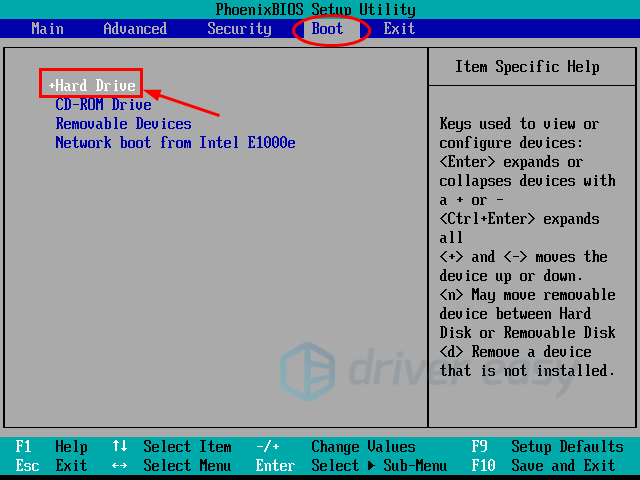
2) Διορθώστε τις πληροφορίες εκκίνησης του συστήματός σας
Ενδέχεται να εμφανιστεί ένα σφάλμα 'Χωρίς εκκινήσιμη συσκευή' όταν οι πληροφορίες εκκίνησης, όπως BCD (Boot Configuration Data) ή MBR (Mater Boot Record) του υπολογιστή σας, είναι κατεστραμμένες. Μπορείτε να δοκιμάσετε να διορθώσετε ή να αναδημιουργήσετε τις πληροφορίες για να δείτε εάν αυτό διορθώνει το πρόβλημά σας.
1. Τοποθετήστε τα μέσα εγκατάστασης των Windows στον υπολογιστή σας και εκκινήστε από αυτό. (Ελεγχος αυτός ο οδηγός για να μάθετε πώς να κάνετε εκκίνηση από μονάδα USB, DVD ή CD.)
2. Επιλέξτε τη γλώσσα και την περιοχή και, στη συνέχεια, κάντε κλικ στο Επιδιορθώστε τον υπολογιστή σας .
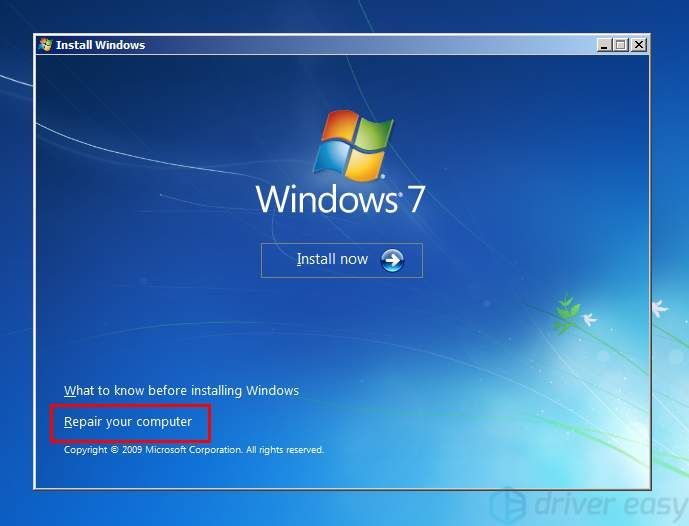
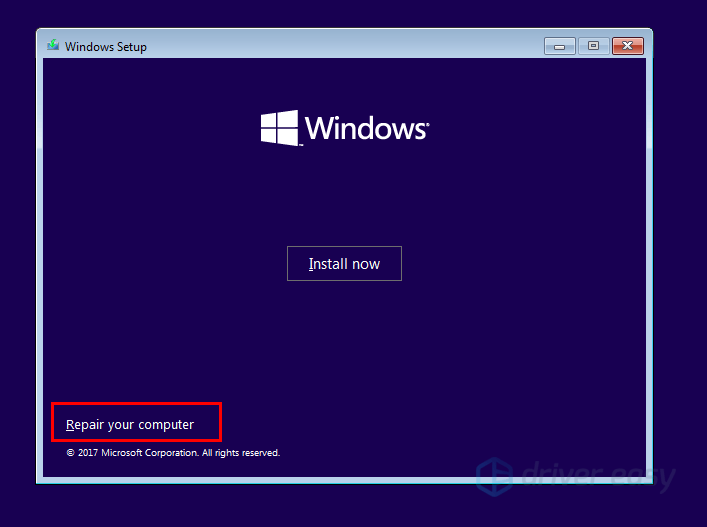
3. Εάν χρησιμοποιείτε ένα Μέσα εγκατάστασης των Windows 10 , επιλέγω Αντιμετώπιση προβλημάτων και μετά Γραμμή εντολών .
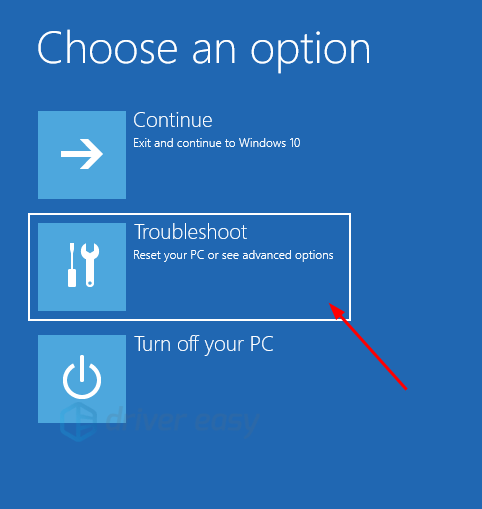
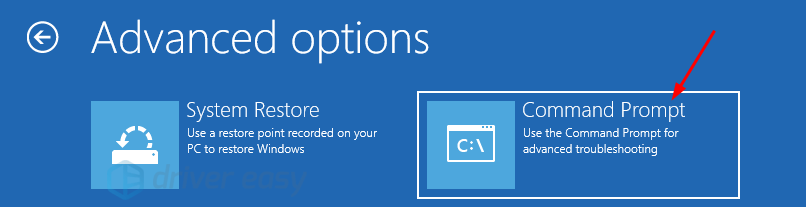
Τέσσερα. Εάν χρησιμοποιείτε ένα Πολυμέσα Windows 7 , στις Επιλογές ανάκτησης συστήματος, επιλέξτε το πρώτο αντικείμενο (Χρησιμοποιήστε εργαλεία ανάκτησης…) και μετά επιλέξτε το Windows 7 σύστημα από τη λίστα του συστήματος. Στη συνέχεια κάντε κλικ στο Επόμενο . Μετά από αυτό κάντε κλικ στο Γραμμή εντολών .
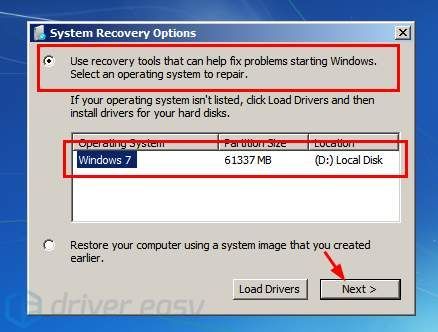
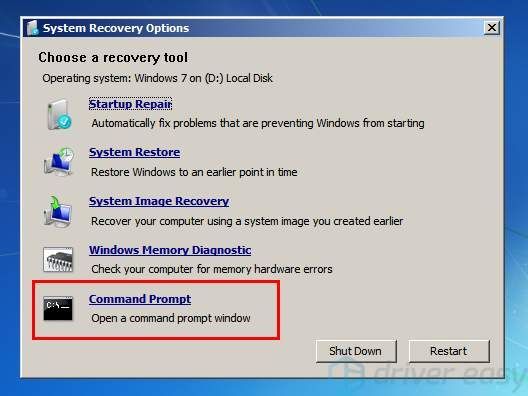
5. Στη γραμμή εντολών, πληκτρολογήστε τις ακόλουθες γραμμές μία προς μία και πατήστε Εισαγω στο πληκτρολόγιό σας μετά από κάθε. (Εάν ερωτηθείτε εάν θέλετε προσθέστε μια νέα εγκατάσταση στη λίστα εκκίνησης , πατήστε ΚΑΙ και μετά πιέστε Εισαγω .)
- bootrec / fixmbr
- bootrec / fixboot
- bootrec / scanos
- bootrec / rebuildbcd
6. Έξοδος Γραμμή εντολών και επανεκκίνηση ο υπολογιστής σου. Εάν αυτή η μέθοδος λειτουργεί για εσάς, θα μπορείτε να αντιμετωπίσετε το σφάλμα τώρα.
3) Ορίστε το πρωτεύον διαμέρισμα ως ενεργό
Ένα κύριο διαμέρισμα είναι όπου είναι εγκατεστημένο το λειτουργικό σύστημα. Ενδέχεται να προκύψει σφάλμα 'Χωρίς εκκινήσιμη συσκευή' όταν το πρωτεύον διαμέρισμα του σκληρού σας δίσκου είναι ανενεργό λόγω κάποιου λάθους στον υπολογιστή σας. Πρέπει να το επαναφέρετε ως ενεργό για να διορθώσετε το πρόβλημα. Να το πράξουν:
1. Αναφέρομαι σε τα βήματα στη μέθοδο 2 για εκκίνηση από τα μέσα εγκατάστασης των Windows και άνοιγμα Γραμμή εντολών στο πακέτο εγκατάστασης.
2. Στη γραμμή εντολών, πληκτρολογήστε ' δίσκος Και πατήστε Εισαγω . Στη συνέχεια πληκτρολογήστε ' δίσκος λίστας Και πατήστε Εισαγω .


3. Στη λίστα του δίσκου, πληκτρολογήστε ' επιλέξτε δίσκο 0 (' 0 'Εδώ αναφέρεται στον αριθμό του δίσκου όπου έχετε εγκαταστήσει το σύστημά σας ) 'Και πατήστε Εισαγω .

Τέσσερα. Πληκτρολογήστε ' λίστα κατατμήσεων Και πατήστε Εισαγω . Στη συνέχεια, στη λίστα των κατατμήσεων σε αυτόν τον δίσκο, πληκτρολογήστε ' επιλέξτε διαμέρισμα 1 (' 1 'Εδώ αναφέρεται στον αριθμό του Διατηρημένο σύστημα , όπου βρίσκεται ο φορτωτής εκκίνησης. Συνήθως είναι το μικρότερο πρωτεύον διαμέρισμα) 'και πατήστε Εισαγω .
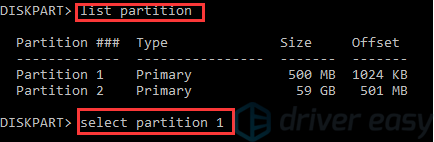
5. Πληκτρολογήστε ' ενεργός Και πατήστε Εισαγω .

6. Το διαμέρισμα συστήματος έχει πλέον ρυθμιστεί σε ενεργό. Πληκτρολογήστε ' έξοδος Και πατήστε Εισαγω για έξοδο από το diskpart και κλείσιμο της γραμμής εντολών. Τότε ρ είναι στον υπολογιστή σας και δείτε εάν το σφάλμα επιλύεται.
4) Επαναφέρετε το σύστημά σας
Είναι επίσης πιθανό τα κατεστραμμένα αρχεία στο λειτουργικό σας σύστημα να προκαλέσουν το σφάλμα. Μπορείτε να δοκιμάσετε να επαναφέρετε το σύστημά σας και να δείτε εάν αυτό επιλύει το πρόβλημα. Για να το κάνετε αυτό, μπορείτε να χρησιμοποιήσετε το μέσο εγκατάστασης των Windows για να επανεγκαταστήσετε το λειτουργικό σας σύστημα. Εάν αυτή η μέθοδος μπορεί να σας βοηθήσει, το σφάλμα δεν θα εμφανιστεί πλέον στον υπολογιστή σας μετά την επανεγκατάσταση.
![[ΔΙΟΡΘΩΘΗΚΕ] Διακοπή λειτουργίας υπολογιστή κατά την αναπαραγωγή παιχνιδιών στα Windows 10/11](https://letmeknow.ch/img/knowledge-base/83/computer-crashes-when-playing-games-windows-10-11.jpg)
![[Λύθηκε] Το μικρόφωνο Logitech Webcam δεν λειτουργεί](https://letmeknow.ch/img/sound-issues/78/logitech-webcam-microphone-not-working.png)

![[ΕΠΙΛΥΘΗΚΕ] Το MSI Mystic Light δεν λειτουργεί σε Windows](https://letmeknow.ch/img/knowledge-base/A4/solved-msi-mystic-light-not-working-on-windows-1.jpg)


